
とにもかくにも僕がめっちゃくちゃ好きなツールのひとつです!初めて使ったときには感動しました(泣)
本記事では【ポートレートツール】の一つである「オートン効果ツール」を超わかりやすく解説します。
追記:最後に応用例としてポートレートの命「○○レタッチ」の方法を記事にして載せましたのでご覧ください。
- ポートレートのレタッチで超役立つ。
- ソフトフィルター(ぼかし)の代わりになる。
- 他人の写真と完全に差別化できる。(Luminar4が広まりすぎたらOUT)
- 写真のジャンルを問わずドラマチックに変身させることができる←マジです
筆者はLuminar4を初期バージョンの「Luminar2017」から使用しております。
オートン効果ツールの概要
このツールは画像を「シャープ」かつ「ぼやける」ような少し変わった表現にします。
オートン効果とは、カナダの風景写真家のマイケル・オートン氏によって1980年代半ばに発明された現像技術だそうです。1980年代ということはデジタルカメラはもちろん存在しないので、フィルム写真に用いる技術ということになります。ピントをずらしてぼかした写真と露出オーバーな写真の2種類を合わせて一枚の写真に仕上げることで、水彩画のような滲んだボケと輝きを持った独特の雰囲気の写真に仕上がるそうです。
https://skylum.com/jp/blog/orton-effect

なんでそんなこと思いつくん?天才ですかね(笑)

ほんとそれです(笑)現代の表現で例えるならディテールを保持できるソフトフィルターといったところです!
といっても言葉じゃ伝わりにくいのでこちらをご覧ください☟
実際に編集してみた【before・after】
【before】

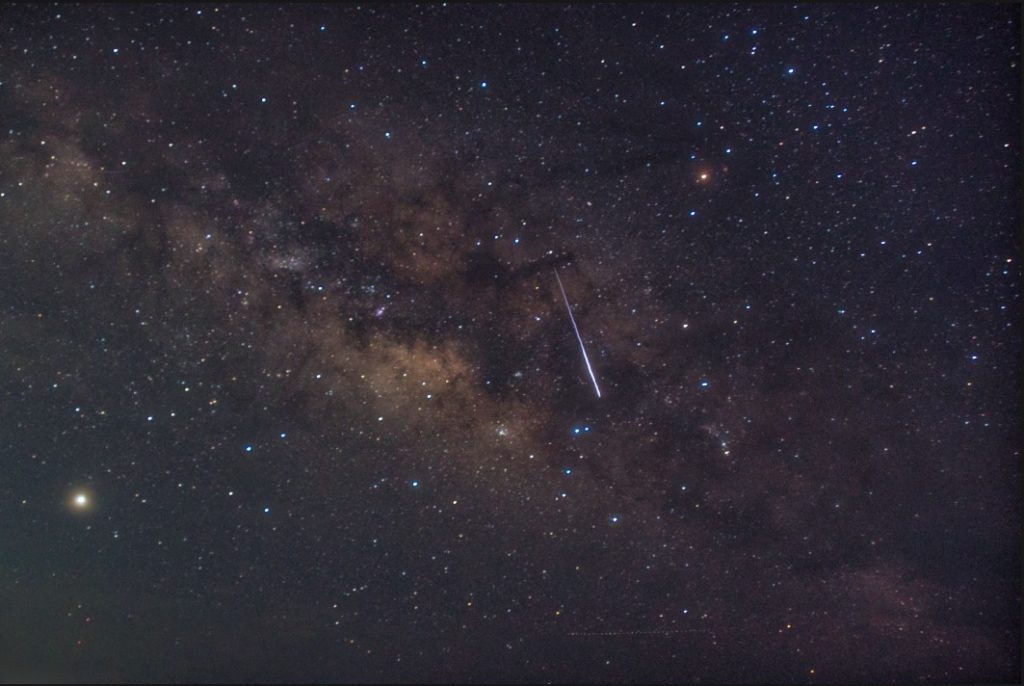
【after】

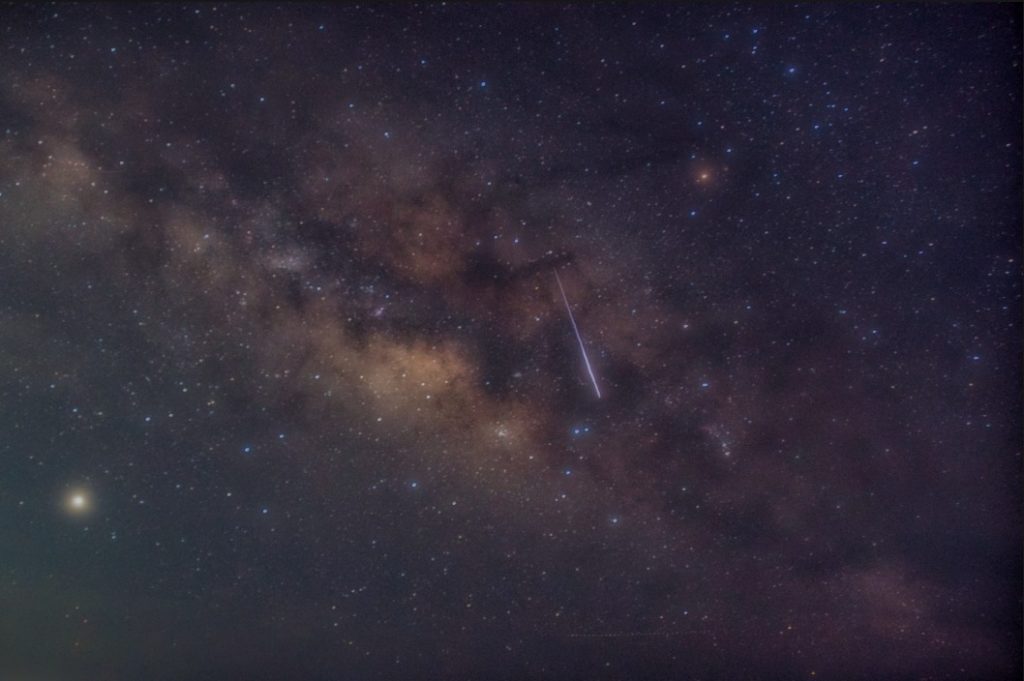

ポートレートツールとして配置されていますが、風景写真でも抜群に効果を発揮します…
オートン効果の編集項目
タイプ変更
ここでは二種類のオートン効果を選択することができます。
それぞれ仕様が異なるのでここはしっかり見ておきましょう!
- 画像の彩度とグローを上げる。
- ソフト+グローを増す。
実際に編集してみた【before・after】
【編集前】
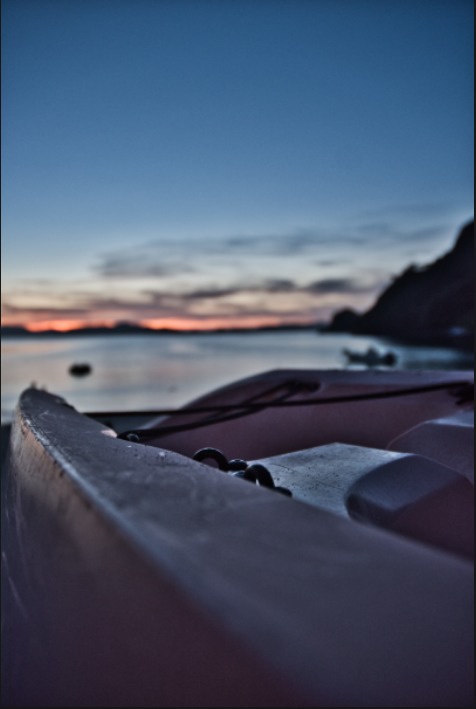
【タイプ1】

【タイプ2】

【使い方】
☟こちらをクリックすれば簡単に選択できます。

適用量
この項目はオートン効果の適用量を調整します。
詳細設定で指定する数値に影響されます。
先に量を100にしてから詳細設定を調整していくと効果が分かりやすいので自分好みの編集ができます。
実際に編集してみた【before・after】
【before】数値:0
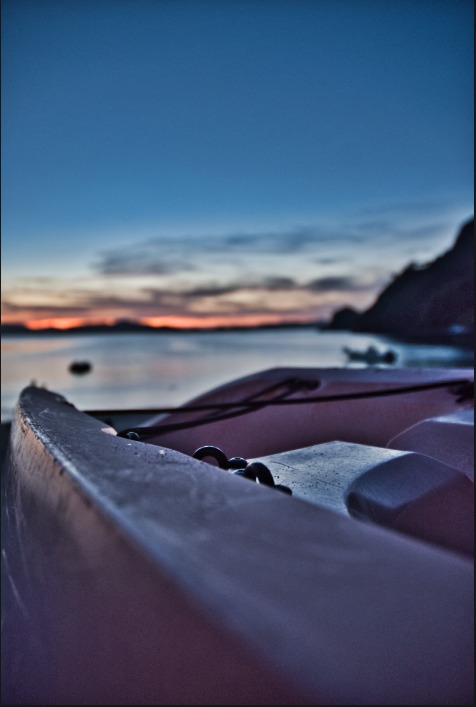
【after】数値:90

【使い方】
☟こちらのスライダーを左右に動かしますと値によって効果が反映されます。

詳細設定(さらに高度なコントロール)
詳細設定は…
- ソフト
- 明るさ
- コントラスト
- 彩度
この4つの項目を調整することができます。

ここの設定は割と大切です!人の好みに左右されますが、個性の出しどころとも言えますね!
ソフト
この項目はその名の通り画像をソフトにできます。
ここの数値を上げすぎると「ディテール」が失われてしまいますのでご注意を!!
【特徴】
- 画像によってディテールの細かさが異なるので輪郭が崩れないように注意。
【使い方】
☟こちらのスライダーを左右に動かしますと値によって効果が反映されます。

明るさ
この項目は画像の「明るさ」を調整します。
タイプ2で明るさを多少オーバー気味にすると輝きがエモくなります。(笑)
【使い方】
☟こちらのスライダーを左右に動かしますと値によって効果が反映されます。

コントラスト
この項目は画像内のコントラストを調整します。
はっきりいってここはお好みです。画像の雰囲気に合わせて調整し、必要なければ無視で構いません。
【使い方】
☟こちらのスライダーを左右に動かしますと値によって効果が反映されます。

彩度
この項目は画像の彩度を調節します。

ここがこのツールでは案外大切です。
タイプ2では彩度の調整がされないので、ここで画像の鮮やかさを再調節することが割と重要です。
【使い方】
☟こちらのスライダーを左右に動かしますと値によって効果が反映されます。

まとめ
いかがでしたでしょうか?
このツールは写真を選ばずに使用できるので汎用性の塊です。しかも「ソフトフィルター」の代用としても役立ちます。
そしてデジタル写真はなかなかに個性を出しにくいですが、このツールでそんな悩みとも終わらばできます。実はポートレートの話をほぼ出していないのは秘密…

二度目ですが、自分もこのツール超大好きですっ!
ポートレートでは超必須の「美肌レタッチ」に応用できますのでポートレート撮影する方はこちらもご覧ください☟
ぜひ使いこなして満足を超えた感動を体験してみてください。
Luminar4を思いのままに操って最高のカメラライフを送りましょう!
Luminar4関連の質問やご依頼などはこちらからお気軽にどうぞ☟



